文件资源管理器打不开解决方法分享
作者:小Q 人气: 54文件资源管理器打不开怎么办?在windows电脑中,文件管理器是整个电脑操作系统最重要的程序之一,如果文件管理器无法打开很多电脑操作就无法完成,会极大影响到用户对电脑的正常使用,遇到文件资源管理器打不开的情况要怎样修复?下面小编会带来三种修复方式。
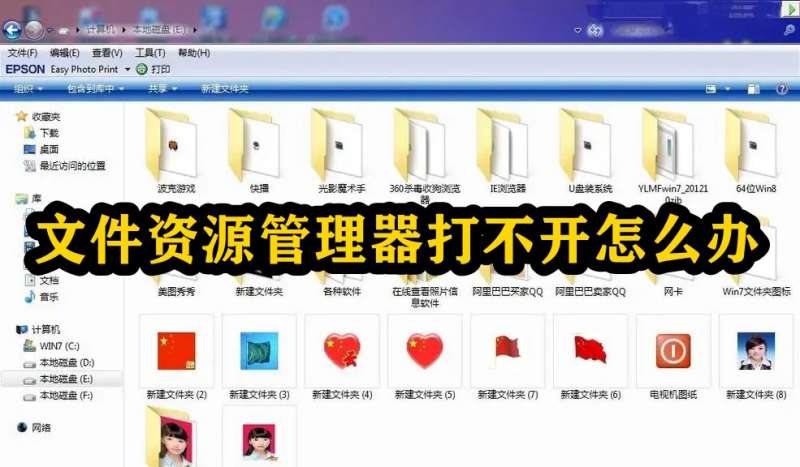
文件资源管理器打不开解决方法分享
1、通过任务管理器重启资源管理器
步骤1:按“Ctrl + Shift + Esc”,在新界面中选择“任务管理器”。
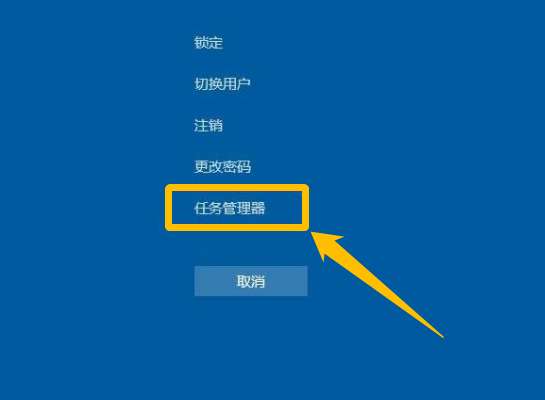
步骤2:选择“进程”选项卡。右键点击“Windows 资源管理器”,然后选择“重新启动”。
此过程可能需要几秒钟时间,并且在Windows 资源管理器重启时,任务栏和开始菜单可能不可见。您可以在该过程完成后关闭任务管理器,再打开资源管理器,查看问题是否已解决。

2、重启计算机
重启电脑是解决文件资源管理器无法打开的方法之一,也比较简单,一般情况下是可以成功解决该问题的。
3、还原文件资源管理器默认值
步骤1:启动电脑,在左下角搜索框中输入“文件资源管理器选项”并将其打开。

步骤2:在“常规”标签栏中,找到并点击“隐私”区域中的“清除”按钮,点按该按钮将清除文件资源管理器历史记录,之后点击“还原默认值”。在“查看”标签栏中,点击“重置文件夹”和“还原为默认值”。在“搜索”标签栏中,点击“还原默认值”。最后点击“应用”和“确定”,再打开资源管理器查看问题是否解决。
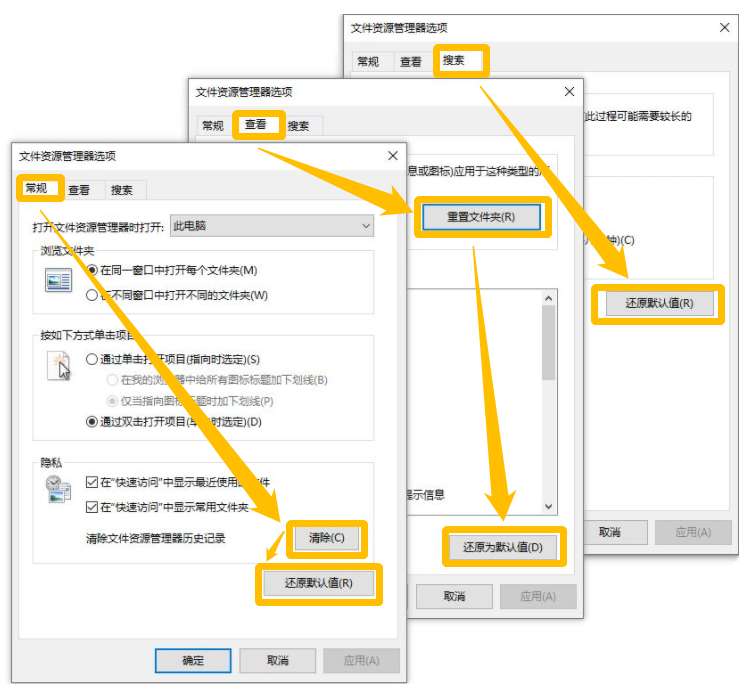
此外,更新系统也可以在一些情况下解决该问题,大家可以根据自己的实际情况进行操作。
以上就是小编为大家带来的有关于文件资源管理器打不开解决方法分享的全部内容。各位小伙伴如果想要了解更多,欢迎进行关注QT软件园!
加载全部内容